Informasi tambahan ini berisi empat entitas berikut:
- SELinux User: Mendefinisikan identitas pengguna yang mengakses, memiliki, memodifikasi, atau menghapus suatu proses atau file di sistem operasi berbasis Linux. Jika pengguna memiliki akses ke file atau proses tertentu di Linux, maka identitas pengguna disebutkan secara eksplisit dalam kebijakan keamanan SELinux. Ini berarti bahwa pengguna Linux selalu disebut dengan identitasnya.
- Peran: Berdasarkan entitas ini, pengguna diizinkan atau ditolak aksesnya ke objek tertentu di SELinux. Konsep peran berasal dari salah satu model kontrol akses yang sangat terkenal, yaitu.e., Kontrol Akses Berbasis Peran (RBAC). Model ini sangat berguna ketika banyak pengguna berbagi hak akses yang sama. Alih-alih mengasosiasikan setiap pengguna individu dengan hak akses tertentu, hak akses dikaitkan dengan peran tertentu. Hak akses yang terkait dengan peran tertentu pengguna secara otomatis ditetapkan ke pengguna tersebut.
- Jenis: Entitas ini digunakan untuk menentukan jenis file dan domain proses di SELinux. Dengan menggunakan entitas ini, akses diberikan jika dan hanya jika aturan dalam kebijakan kontrol akses SELinux hadir untuk jenis tertentu, dan juga aturan ada untuk memberikan akses dan bukan sebaliknya.
- Level: Entitas ini mewakili Multi-Level Security (MLS) dan Multi-Category Security (MCS). Tingkat keamanan ditentukan oleh istilah seperti tinggi, rendah, dll.
Singkatnya, konteks SELinux adalah kombinasi dari empat atribut ini. Dengan bantuan empat atribut ini, SELinux memberikan atau menolak akses file atau proses ke pengguna.
Artikel ini menunjukkan kepada Anda metode untuk mendaftar semua konteks SELinux di CentOS 8.
Metode untuk Mendaftar Konteks SELinux di CentOS 8
Untuk membuat daftar semua konteks SELinux di CentOS 8, Anda dapat memilih salah satu dari empat metode yang dibagikan di bawah ini:
Metode # 1: Menggunakan Perintah "semanage"
Untuk membuat daftar konteks SELinux untuk semua file dan proses di sistem CentOS 8 Anda, jalankan perintah berikut di terminal CentOS 8 Anda:
$ sudo semanage fcontext -l | grep httpd_log_tPerintah ini tidak dapat berjalan tanpa hak pengguna root. Adalah wajib untuk menggunakan kata kunci "sudo" dengan perintah ini; jika tidak, itu akan membuat pesan kesalahan. Jadi, lebih baik menggunakan perintah ini dengan cara yang sama seperti yang disebutkan di atas untuk menghemat waktu Anda yang berharga.
Setelah perintah ini menyelesaikan eksekusinya, semua konteks SELinux akan ditampilkan di terminal Anda, seperti yang ditunjukkan pada gambar di bawah. Anda dapat menggulir ke atas, bawah, kiri, atau kanan untuk mendapatkan tampilan lengkap dari semua konteks SELinux di CentOS 8.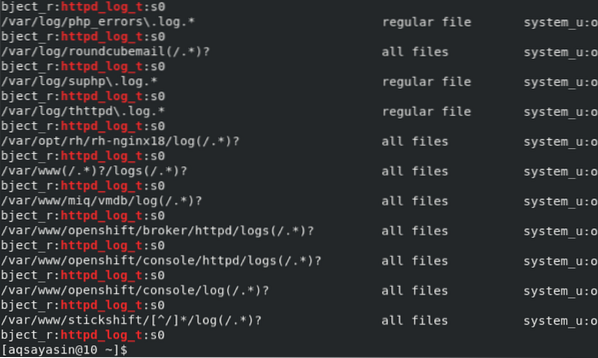
Metode # 2: Menggunakan Perintah "ls"
Untuk mendapatkan semua konteks file SELinux di CentOS 8, Anda juga dapat menjalankan perintah berikut di terminal CentOS 8 Anda:
$ sudo ls -lZ /rootKonteks file SELinux disimpan di direktori "root". Untuk mengakses direktori ini, Anda harus memiliki hak pengguna root. Dengan kata lain, Anda harus menjalankan perintah ini bersama dengan kata kunci “sudo”, seperti yang kami lakukan.
Setelah menjalankan perintah ini, Anda dapat melihat semua konteks file SELinux di terminal CentOS 8 Anda, seperti yang ditunjukkan pada gambar di bawah ini:
Metode # 3: Menggunakan Perintah "ps"
Kami mencantumkan semua konteks file SELinux dalam metode yang ditunjukkan di atas. Terkadang, Anda mungkin hanya perlu membuat daftar semua konteks proses SELinux di CentOS 8. Anda dapat memperoleh konteks ini hanya dengan menjalankan perintah berikut di terminal:
$ sudo ps axZAnda harus memiliki hak pengguna root untuk menjalankan perintah yang disebutkan di atas. Dengan kata lain, Anda harus menjalankan perintah ini bersama dengan kata kunci “sudo”, seperti yang kami lakukan.
Setelah menjalankan perintah ini, Anda dapat melihat semua konteks proses SELinux di terminal, seperti yang ditunjukkan di bawah ini: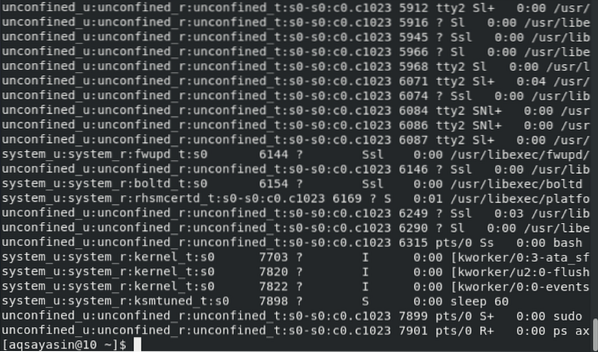
Metode # 4: Menggunakan Perintah "id"
Di lain waktu, Anda mungkin hanya perlu mendapatkan SELinux konteks pengguna saat ini di CentOS 8. Anda dapat membuat daftar semua konteks pengguna SELinux saat ini dengan menjalankan perintah berikut di terminal CentOS 8 Anda:
$id -Z
Setelah menjalankan perintah ini, Anda dapat melihat semua konteks pengguna SELinux saat ini di terminal, seperti yang ditunjukkan pada gambar di bawah. Ini semua informasi yang terkait dengan pengguna Anda saat ini di sistem CentOS 8.
Kesimpulan
Dalam artikel ini, pertama, kami membagikan kepada Anda metode untuk mendaftar semua konteks SELinux sekaligusux. Kemudian, kami membagikan kepada Anda metode untuk mendaftar semua file SELinux, proses, dan konteks pengguna secara terpisah. Ini menempatkan Anda pada posisi yang sangat baik untuk bermain-main dengan konteks SELinux. Jika Anda ingin melihat semua konteks proses dan file SELinux sekaligus, gunakan Metode 1. Namun, jika tidak demikian, Anda dapat memilih Metode 2, Metode 3, atau Metode 4 sesuai dengan kebutuhan Anda.
 Phenquestions
Phenquestions


